Работа стоматолога-хирурга
Лечебный процесс– это наиболее важный блок программы. В данном блоке заносится вся начальная информация, которая затем обрабатывается. Инфомрация делится на 2 типа:
- История лечения пациентов.
- Информация финансового характера, – на какие деньги пациента пролечили, как он оплатил (или будет оплачивать) и пр. Естественно, перед началом лечения, необходимо получить доступ к данным пациента.
Это можно сделать с помощью картотеки, либо с помощью специальной формы «Расписание специалиста на день», где выводится список пациентов, назначенных на прием к зарегистрированному врачу. Выбор пациента из картотеки возможен, если, например, пациент экстренный и его не назначили на конкретный прием.
Выбрав функцию «Расписание на день (специалист)»
(нажав кнопку
 ), откроется список пациентов, которые записаны сегодня к Вам на прием. Открыть стоматологическую карту пациента можно с помощью двойного щелчка по его фамилии в списке, либо, выделив фамилию, нажать кнопку «Выбор».
), откроется список пациентов, которые записаны сегодня к Вам на прием. Открыть стоматологическую карту пациента можно с помощью двойного щелчка по его фамилии в списке, либо, выделив фамилию, нажать кнопку «Выбор».
В списке отображается время начала и окончания приема, тип (признак) приема (ПП- первичный, ПвП – повторный, КОС – контрольный осмотр), содержание приема, отметка о записи информации о лечении (очень полезно при начале освоения программы – врач видит, занес он информацию о лечении или нет), номер кабинета и имя пациента.
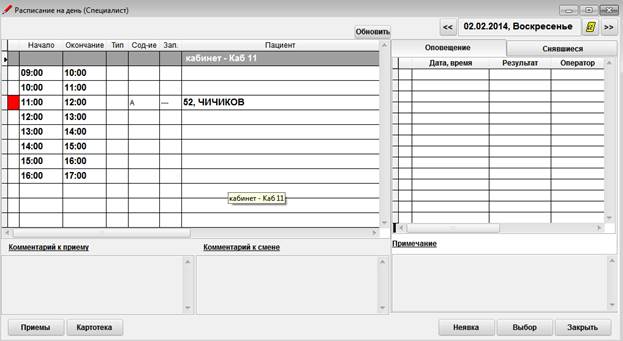
В нижней части окна расположены окна с комментариями к смене и к приему, которые Вам пишет регистратор.
При нажатии на правую кнопку в списке, Вы можете получить доступ к контекстному меню по выбранному пациенту. Пункты меню дублируют функциональные кнопки под списком. Назначение пунктов меню следующее:
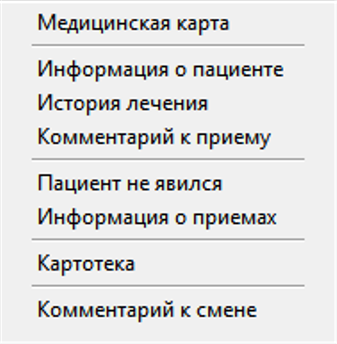 | Медицинская карта | Программа откроет электронную стоматологическую карту пациента |
Информация о пациенте | Откроется форма данных о пациенте | |
История лечения | На экран будет выведена вся история лечения выбранного пациента | |
Комментарий к приёму | Откроется окошко для изменения или ввода комментария по данному приёму | |
Пациент не явился | Поставить отметку о неявке в карточке пациента.). | |
Информация о приёмах | Выводит отчёт о приёмах данного пациента | |
Картотека | Открывает картотеку пользователей |
Данная часть окна отображает пациентов снявшихся с приема врача и результат оповещения пациент (дозвон или не дозвон)
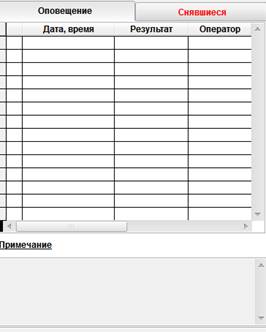
Заполнение титульного листа формы 43 (для первичного пациента)
При входе в медицинскую карту, если пациент первичный, автоматически откроется окно заполнения титульного листа формы 43.
Заполнить необходимо все вкладки.
На видео детально показано заполнение формы 43.
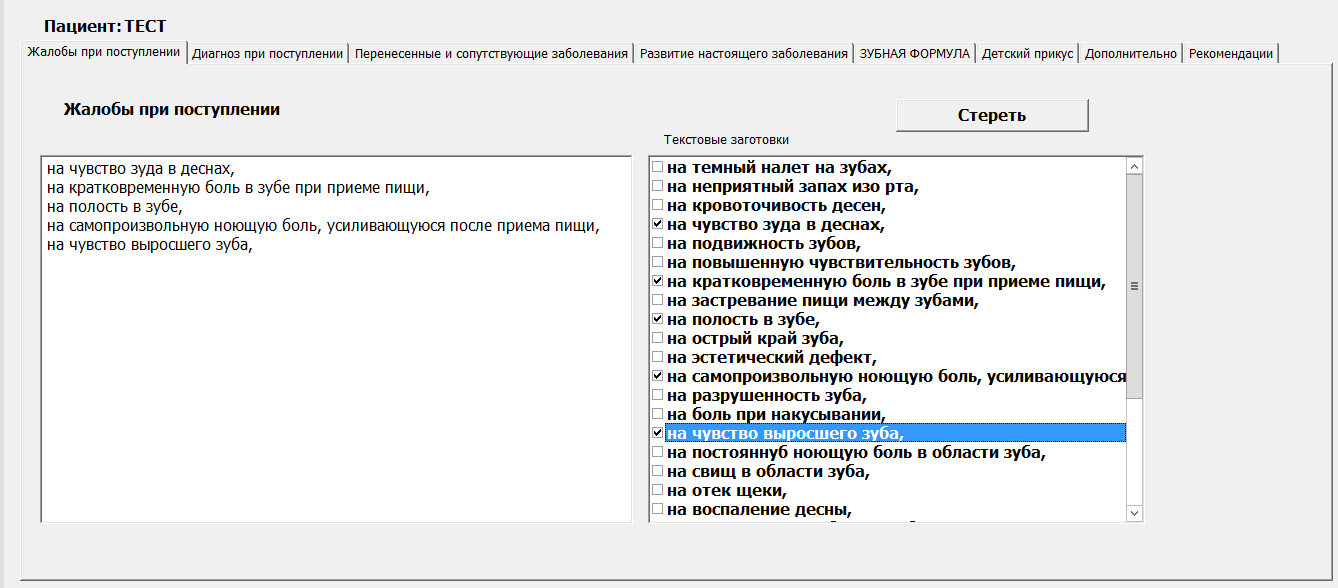
Печать информированного согласия на прием
Далее появится форма запроса информированного согласия на печать.
Данную форму можно отключить у врача.
Галочками выбираете нужные ИДС на печать и нажимаете "Печать". Далее будет доступен переход в карту.
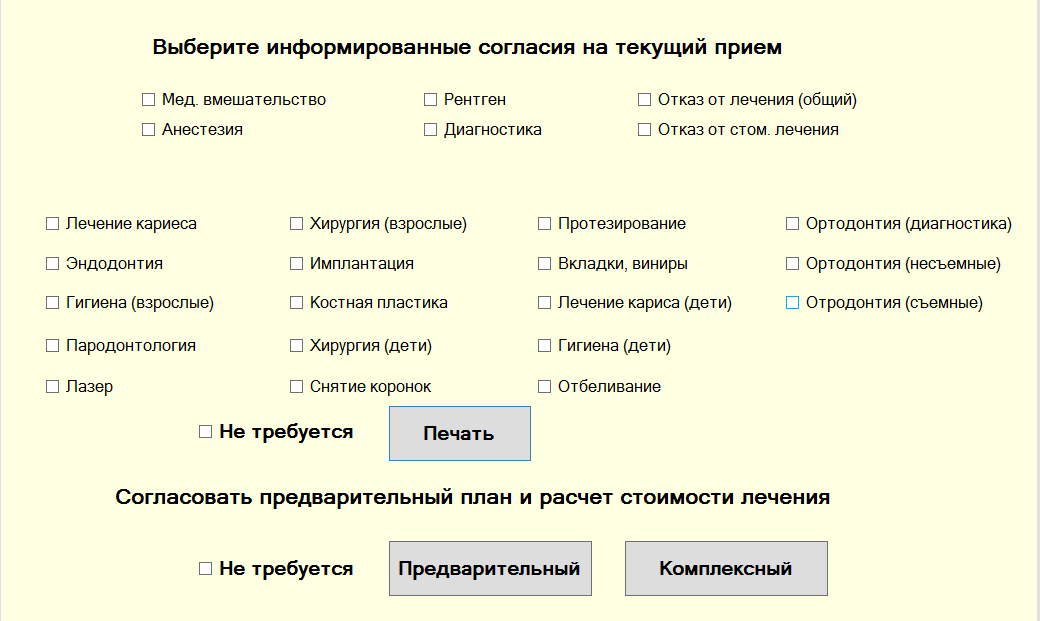
Постановка диагнозов, работа с зубной формулой
Заносить информацию о лечении можно только для конкретного зуба и для конкретного диагноза. При заполнении 43-ей формы врач может поставить только обобщенный диагноз, при лечении должен быть поставлен диагноз точно. Затем, согласно поставленному диагнозу, можно приписать клише – описание состояния пациента, соответствующее поставленному диагнозу, и лечебные процедуры. Все действия по постановке диагноза выполняются на форме стоматологической карты пациента.
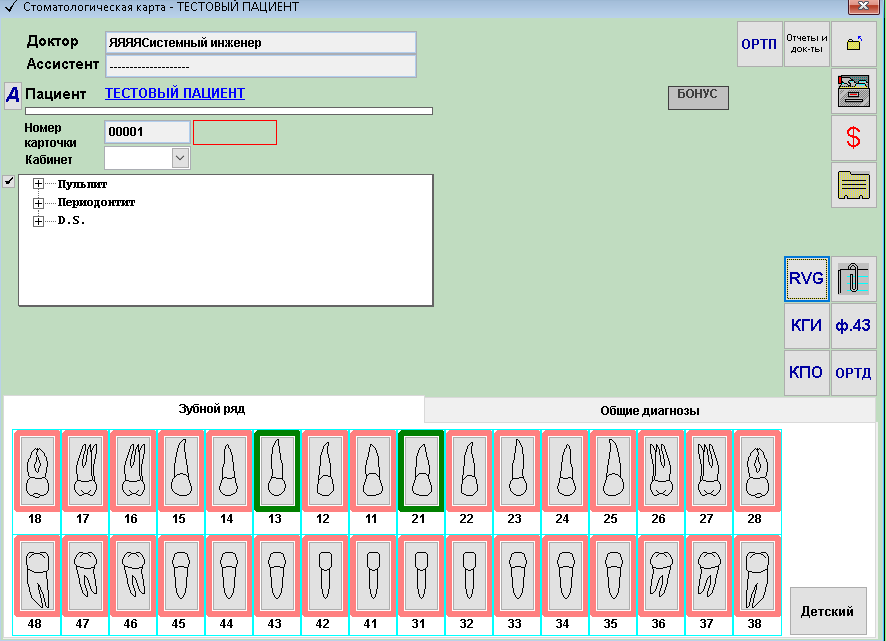
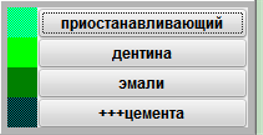 Чтобы поставить диагноз кариес, необходимо воспользоваться контекстным меню поверхности. Делается это еще проще – выбираем поверхность, нажимаем правую кнопку мышки и выбираем требуемый диагноз в списке диагнозов.
Чтобы поставить диагноз кариес, необходимо воспользоваться контекстным меню поверхности. Делается это еще проще – выбираем поверхность, нажимаем правую кнопку мышки и выбираем требуемый диагноз в списке диагнозов.Диагнозы группы Пульпит, Периодонтит иDS(Различные осложнения) просто выбираются из древовидного списка. Чтобы поставить диагноз, необходимо его найти в списке и дважды щелкнуть по его названию мышкой. На зубе появится графическое обозначение диагноза. Для пульпитов – это фон, периодонтитов – рамка, осложнения (DS) будут отображаться под разверткой зуба в виде маленьких квадратиков.
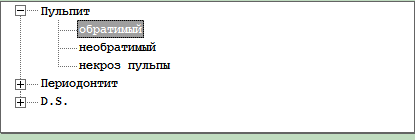
Наведя на любой диагноз курсор мышки, и нажав левую кнопку, можно получить подсказку по этому диагнозу.
Если диагноз на зубе был поставлен ошибочно (отмечен кариес не на ту поверхность, указан не тот вид пульпита, периодонтита и т.д.), то отказаться от выбранного диагноза Вы можете следующим образом: подведите курсор к графическому изображению диагноза и нажмите правую кнопку мыши. Если лечение диагноза начато не было, то графическое изображение исчезнет. Удалить диагноз, который уже лечился – нельзя! Единственно возможный способ – через функцию «Администрирование пациента» - удалить информацию о лечении.
Занесение информации о лечении
Процесс занесения информации о лечении разбит на три этапа: выбор и правка клише, выбор манипуляций и заполнение информации о прохождении каналов и эндодонтической карты зуба. Для начала лечения диагноза, необходимо в стоматологической карте дважды щелкнуть по нему.
Далее, в первую очередь необходимо переключиться в режим хирургических операций.
Для этого надо нажать

Выбор и правка клише позволяют быстро записать подробный диагноз. Форма этого этапа показана на рисунке:
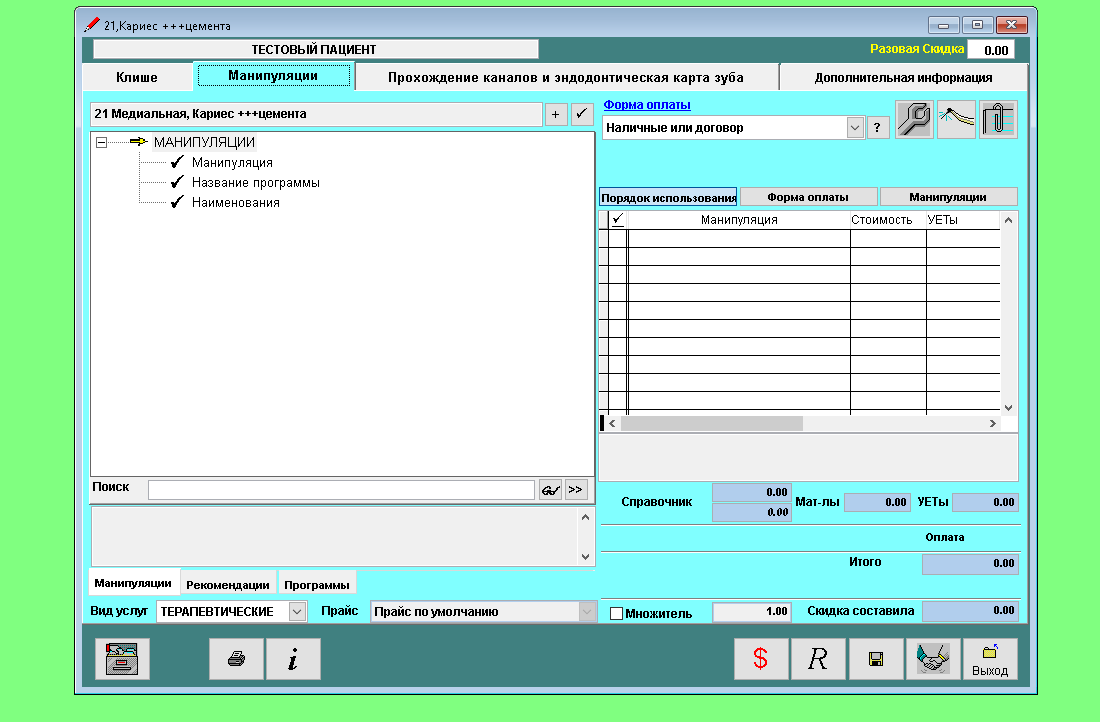
Любой поставленный диагноз должен быть письменно обоснован – всем известно, что это долгая процедура, состоящая из стандартных фраз. Программа позволяет заменять ручной ввод текста системой заготовок описаний состояния пациента для того или иного диагноза – клише
Вы поставили диагноз, и перешли к его лечению – необходимо его обосновать. Выбираете закладку «Клише» на панели функциональных кнопок. У Вас откроется окно, показанное на рисунке.
В списке представлен перечень заготовленных клише к данному диагнозу. По выбранному клише в нижней части экрана выводится текст. Выбрав заготовку (клише), Вы, не выходя из данного окна, можете внести необходимые изменения.

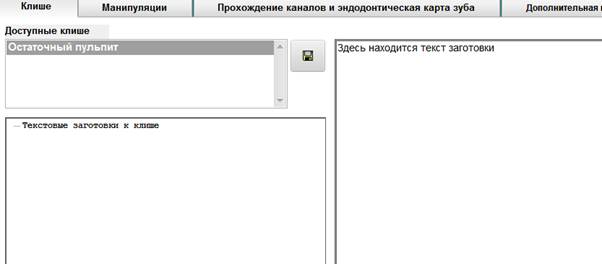
При заполнении клише в справочниках рекомендуется создавать их таким образом, чтобы врач не добавлял необходимую информацию, а удалял лишнюю, так как эту операцию будет сделать проще. Врач, просматривая текст клише, выделяет с помощью мышки лишнюю информацию и удаляет её. Манипуляций с клавиатурой в этом варианте работы можно избежать, используя выделение мышкой и опцию «Вырезать» контекстного меню текстовых полей, которое присутствует практически в каждом текстовом поле.
Второй вариант работы –Текстовые заготовки к клише– готовые предложения или словосочетания для работы. Подставляются в текст клише при двойном щелчке на них левой кнопкой мыши
Общий вид формы выбора манипуляций представлен на рисунке. Назначение элементов формы следующее:
Список возможных манипуляций– древовидный список манипуляций, которые возможно применить при лечении выбранного диагноза. Список строится на основании справочников манипуляций. Выбор манипуляций осуществляется двойным щелчком мышки по позиции, при этом, выбранная манипуляция появляется в списке выбранных манипуляций. Манипуляцию выбирать можно несколько раз. Программа не позволяет выбирать группы манипуляций – это сделано с той целью, чтобы врач заводил свои действия, а не пользовался каким-то шаблоном при описании процедуры лечения.
Описание диагноза – поле, в котором прописана формулировка текущего диагноза так, как она будет вписана в карточку. Содержимое поля можно изменять вручную, а можно воспользоваться полем Дополнительная информация по диагнозу.
Просмотреть стоматологическую карточку– стандартная кнопка на всех формах лечебного процесса. С помощью данной кнопки можно просмотреть историю лечения пациента за весь период его лечения.
Вид услуг– поле выбора вида оказываемых услуг. Программа не знает, какой вид услуг Вы оказываете пациенту, а от вида услуг может зависеть Ваша зарплата или зарплата Ваших врачей. По умолчанию, для данной формы вид услуг – Терапевтические. Можно изменить, если, например, Вы лечите ребёнка, вид услуг для при лечении которого – педиатрические.
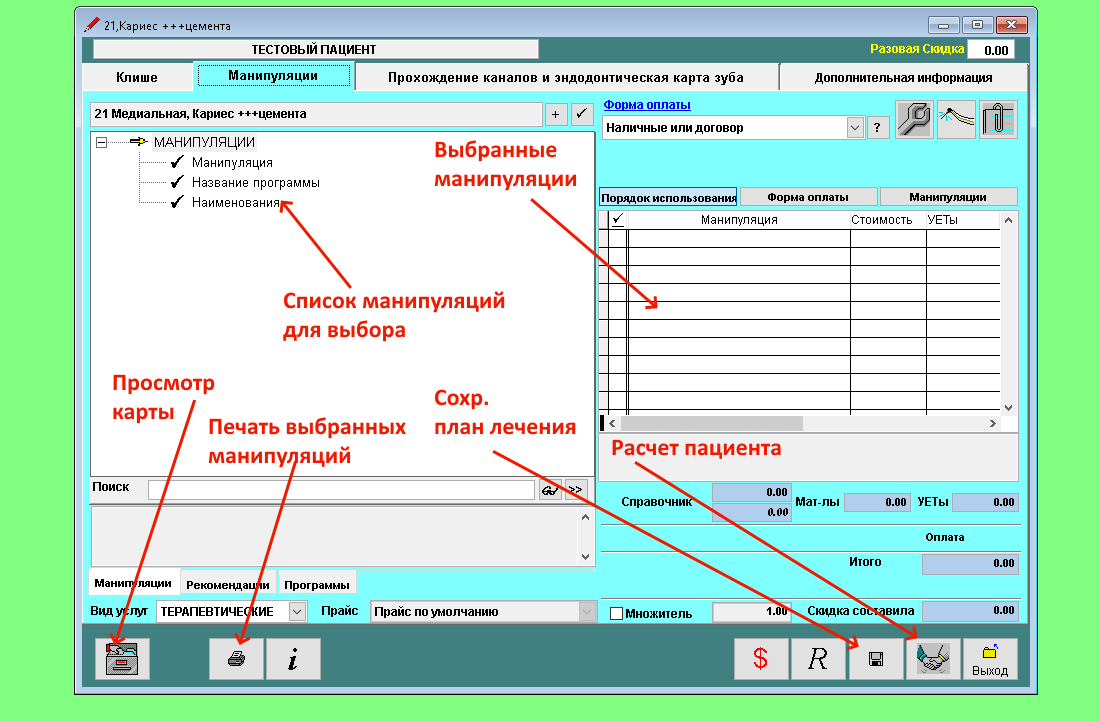
Выбранные манипуляции– список выбранных манипуляций, на основании которых выставляется счёт пациенту на оплату. Данный список будет так же записан в стоматологическую карточку. Удалить неправильно введённую манипуляцию можно с помощью двойного щелчка мышкой по названию манипуляции.
Справка по методу оплаты– несколько справочных окон, помогающих врачу определиться с методом оплаты пациента. Подсвечиваются справки при лечении в зачет аванса, при оплате из договора и при наличии скидок у пациента.
Назначение Функциональных кнопок следующее:
| Кнопка | Назначение кнопки |
«Грустный колобок». Нажмите, если идёт переделка по гарантии. В этом случае с пациента деньги взяты не будут. В режиме «Переделка» «грустный колобок» меняется на «весёлого», что позволяет вернуться в обычный режим расчётов, повторно нажав эту кнопку. | |
Если диагноз лечится с помощью операции, то, чтобы перейти в режим «Операции», нажмите эту кнопку. При этом справочник манипуляций сменится на справочник манипуляций из группы «Операции».Кнопка активизируется перед началом лечения | |
Данная кнопка активизируется после расчётов и позволяет поставить отметку об окончании лечения данного диагноза. Если стоит отметка об окончании лечения, то данный диагноз можно будет пролечить в дальнейшем только в режиме «Переделка».Иначе – ставьте новый диагноз на зуб. |
Счет на лечение– несколько полей, назначение которых следующее: Поле «Итого» - это сумма за лечение, выставленная на основании стоимости выбранных манипуляций из справочника с учетом входящего долга. «Следует получить» - это поле, значение которого врач может изменить в пределах разрешенной дельты врача. Обстоятельства конкретного лечения могут потребовать увеличения или уменьшения стоимости относительно рассчитанной, данное поле позволяет учесть такие обстоятельства (например, силовое воздействие на врача вследствие страха, разъяснительная работа, сложности и пр.). Не допускается, что бы величина предоставляемой скидки с применением дельты врача была меньше итоговой стоимости работ.
Последнее поле в данном блоке – это информационное поле о величине скидки.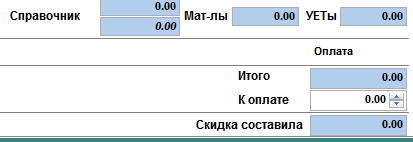
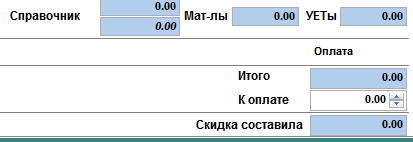
Если у пациента есть страховой полис, то информация об этом появляется над блоком выбранных манипуляций.
Оплата по страховому полису подразумевает точную отчетность клиники перед страховой компанией за проведенное лечение, поэтому выбор вида оплаты ложится на врача.
Это делается с помощью дополнительной опции выбора метода оплаты. Полис, по которому пациент будет расплачиваться, выбирается с помощью выпадающего списка.
 При оплате по страховому полису не учитываются входящие долги, врач не может манипулировать стоимостью в пределах дельты, не действуют скидки по купону. Личные скидки пациента действуют только, если включена соответствующая опция в настройках системы.
При оплате по страховому полису не учитываются входящие долги, врач не может манипулировать стоимостью в пределах дельты, не действуют скидки по купону. Личные скидки пациента действуют только, если включена соответствующая опция в настройках системы.Расчетные кнопки предназначены для проведения расчетов с пациентами. После заполнения манипуляций необходимо нажать на кнопку «
 ». В этот момент программа задаст вопрос о подтверждении Ваших действий и при положительном ответе сохранит информацию в базе данных.
». В этот момент программа задаст вопрос о подтверждении Ваших действий и при положительном ответе сохранит информацию в базе данных.
В клиниках, где деньги за лечение принимаются в кабинете и отключена опция «Осуществлять расчет с пациентом при выходе из карты» в «Настройках системы», после нажатия на кнопку «
 » программа предложит оформить оплату – откроется окно расчетов с пациентом.
» программа предложит оформить оплату – откроется окно расчетов с пациентом.
Сохранение манипуляций как плана
Выбранные манипуляции можно сохранить как план, для дальнейшего их использования, не выбирая их заново из общего списка.
Для этого после набора нужных манипуляций, нажмите на кнопку сохранения

В дальнейшем при заходе в карту пациента для лечения этого-же диагноза, появится план лечения с еще не оказанными услугами.
Для их выполнения помечаем их галочками и нажимаем на кнопку
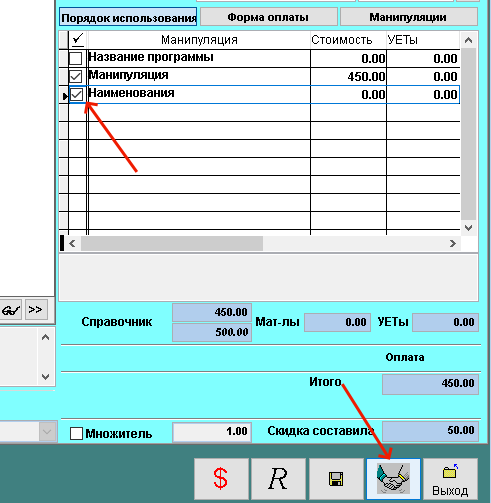
Работа врача стоматолога-хирурга
Контакты
Мы ответим на Ваше обращение
Адрес: г. Екатеринбург, ул. Хомякова 18
Телефон: +7 (343) 300-45-09
Email: all@ooobit.com
